大家好,今天分享一篇来自小白系统官网(xiaobaixitong.com)的图文教程。对于某些用户而言,计算机隐私有时尤其重要。然后是如何加密计算机文件夹的问题。实际上,许多人不知道如何使用自己的功能来加密计算机文件夹。让我们看一下特定的计算机文件夹。如何加密。
方法1:属性加密
我们可以通过文件夹的属性来加密文件。此方法最简单,但安全性不高,仅适用于普通文档的加密。
1.右键单击该文件夹,然后单击[属性]功能以调用“属性”窗口。
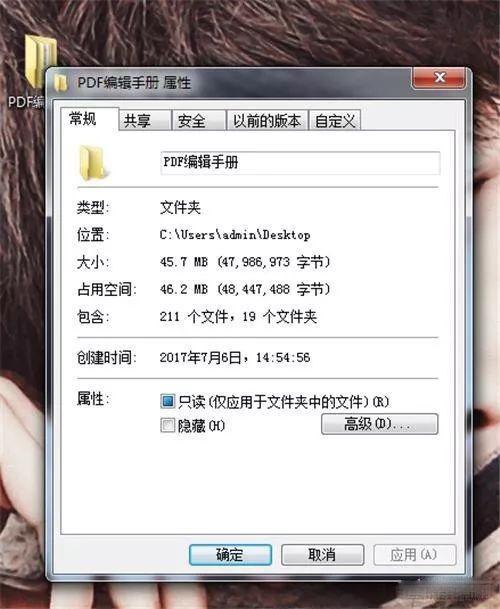
2.单击[高级]按钮,选中下面的“加密内容以保护数据”,然后按OK。
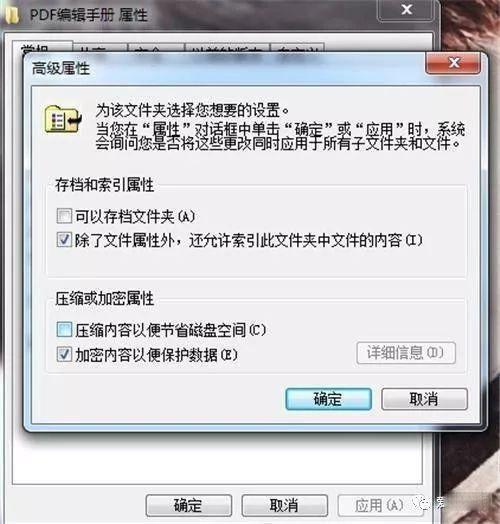
3.单击[应用]按钮,然后在弹出窗口中选择是否加密文件夹中的所有文件夹。
方法2:压缩加密
此时,您需要使用压缩工具。将其下载到每个人的计算机上。让我们看一下具体的操作方法。
1.右键单击要压缩的文件夹,然后选择“添加到压缩文件”
2.在弹出的压缩窗口中选择[密码]选项,然后输入要压缩的密码。
方法3:软件加密
实际上,使用加密软件也是最简单的方法。例如:秘密文件夹加密软件,虽然名称相对较长,但是使用起来却毫不含糊。具体步骤如下:
1.打开并运行机密文件夹的加密软件后,请单击“加密文件夹”功能选项,然后单击以选择要加密的文件夹。
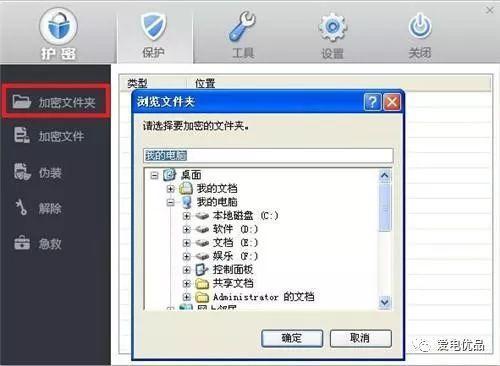
以上是如何对win7系统的计算机文件夹进行加密以及如何对计算机文件夹进行加密的具体操作方法。
特别声明:以上文章内容仅代表作者本人观点,不代表新浪网观点或立场。如有关于作品内容、版权或其它问题请于作品发表后的30日内与新浪网联系。











